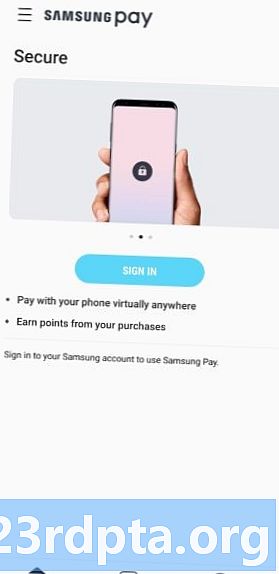Inhoud
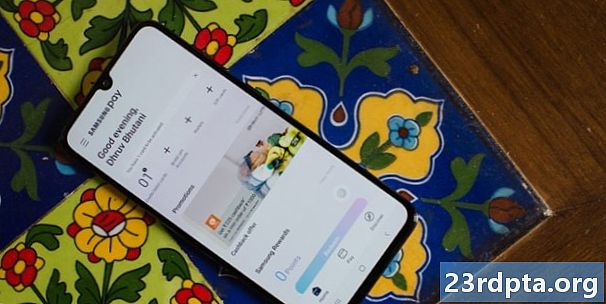
Samsung's vlaag van budgetvriendelijke smartphone-lanceringen in India gaat verder met de release van de Samsung Galaxy A70. De nieuwste toevoeging aan de steeds groter wordende Galaxy A-familie is helemaal klaar om toe te treden tot het extreem competitieve premium middensegment. De Galaxy A70 wordt echter geleverd met een functie op vlaggenschipniveau die hem verder scheidt van zijn lagere broers en zussen en het pakket: ondersteuning voor Samsung Pay.
Hier is alles wat u moet weten over het gebruik van Samsung Pay op de Samsung Galaxy A70!
Functies van Samsung Pay in India
Met Samsung Pay kunt u in de meeste winkels in India betalen door uw Samsung-smartphone eenvoudig naar een betaalterminal te richten in plaats van een creditcard of bankpas te vegen of uw betalingsinformatie te delen. De service ondersteunt ook mobiele portefeuilles zoals Paytm en Mobikwik en maakt geldoverboekingen mogelijk met behulp van de Unified Payments Interface (UPI).
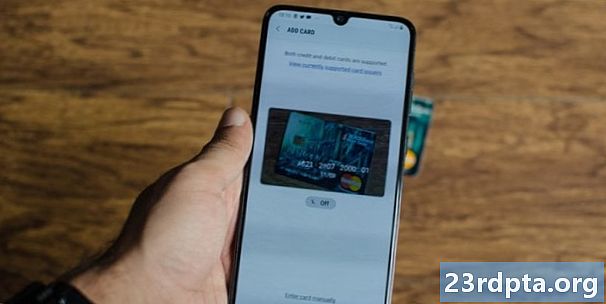
Een van de redenen voor de populariteit van Samsung Pay is dat het werkt met alle reguliere op kaarten gebaseerde kaartmachines die NFC of MST ondersteunen (magnetisch beveiligde overdracht). MST stuurt een magnetisch signaal van de smartphone naar de kaartlezer van de betaalterminal om een fysieke kaart te vegen. Aangezien er geen hardware- of software-upgrade nodig is voor de betaalterminal, wordt Samsung Pay niet gehinderd door het ontbreken van de acceptatie van moderne terminals.
Om niet te worden overtroffen door de vele e-betalingsopties die in het land beschikbaar zijn, kunt u ook mobiel, internet, elektriciteit, water, vaste lijn, DTH en andere rekeningen wissen met de Samsung Pay-app. Samsung wil u ook helpen met uw persoonlijke financieringsbehoeften, met aanbiedingen voor creditcards en persoonlijke leningen beschikbaar, evenals de mogelijkheid om uw credit score direct via de app te controleren.
Hoe Samsung Pay in te stellen
- Zolang je een in aanmerking komende Samsung-smartphone hebt, zoals de Galaxy A70, zie je een pictogram van de Samsung Pay-app op je startscherm of in de app-lade. Tik op het pictogram om te beginnen.
- U hebt een Samsung-account nodig om de app te gebruiken. Als je er al een hebt, tik je gewoon op de knop Aanmelden nadat de inleidende video is afgespeeld en voer je je inloggegevens in. Als dit niet het geval is, kunt u een account op deze pagina maken. Registreer met een e-mailadres (dat wordt uw Samsung-ID) en maak een wachtwoord aan.
- U moet vervolgens een betalingsauthenticatiemethode registreren. U kunt de vingerafdrukscanner op het display gebruiken of een pincode instellen. De vingerafdrukscanner is de eerste optie die wordt weergegeven, maar u kunt deze overslaan en ervoor kiezen om in plaats daarvan een viercijferige pincode te gebruiken.
- U kunt nu beginnen met het toevoegen van de benodigde debet- en creditcardgegevens. U kunt maximaal 10 kaarten tegelijk registreren.
- Tik op het scherm dat verschijnt na de pagina met de authenticatiemethode op Kaart toevoegen. U kunt de in-app-camera gebruiken om de kaartdetails automatisch te lezen of de informatie handmatig in te voeren. Volg alle instructies op het scherm om het kaartregistratieproces te voltooien.
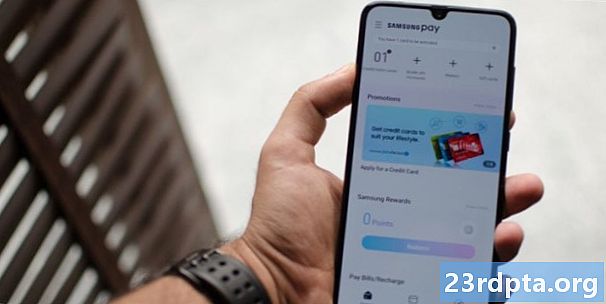
Betalingen uitvoeren met Samsung Pay
- Zodra u klaar bent met het toevoegen van uw bankpas- en creditcardgegevens in de Samsung Pay-app, kunt u beginnen met betalen.
- Om de Samsung Pay-app te starten, volstaat een simpele veeg vanaf elk scherm, of het nu in de app is, op het startscherm en zelfs op het vergrendelscherm.
- De app toont de kaarten die u hebt opgeslagen. U kunt naar links of rechts vegen om tussen deze te schakelen.
- Nadat u de kaart hebt geselecteerd, kunt u de betaling verifiëren met uw vingerafdruk of door de viercijferige pincode in te voeren.
- Plaats uw telefoon naast de kaartmachine en uw betaling zou moeten zijn voltooid. Houd er rekening mee dat u de telefoon naast een normaal apparaat moet plaatsen als het een NFC-compatibele kaartlezer is.
- Als de kassier om de laatste vier cijfers van uw kaartnummer vraagt, deelt u het nummer dat onder uw werkelijke kaart verschijnt. Het is nuttig gemarkeerd als "Laatste 4 cijfers voor de kassier."
Dus dat is alles wat u moet weten over het doen van betalingen met Samsung Pay op de Samsung Galaxy A70! Het is geweldig om te zien dat Samsung eindelijk deze ongelooflijk handige functie op de middenklasse-markt brengt en hopelijk zal het zijn weg vinden naar de reeks andere budgetvriendelijke smartphones die Samsung dit jaar in India heeft geïntroduceerd.